TTEP.CN > 软件 >
word无法创建工作文件 word无法创建工作文件请检查临时环境变量
word无法创建工作文件 word无法创建工作文件请检查临时环境变量。我们在使用word文档的是,经常会遇到很多的问题。当我们的word无法创建工作的时候,我们应该怎么办呢?一起来看看吧。
用户在启动Word或打开Word文档时,可能会出现“Word无法创建工作文件,请检查临时环境变量”的错误提示,此问题主要是由于Word的用户设置出现损坏而造成的。网上针对此问题的大部分回答均是“重装Office”,或者含糊地说在系统属性的“高级”选项卡中设置环境变量(具体如用户在启动Word或打开Word文档时,可能会出现“Word无法创建工作文件,请检查临时环境变量”的错误提示,此问题主要是由于Word的用户设置出现损坏而造成的。网上针对此问题的大部分回答均是“重装Office”,或者含糊地说在系统属性的“高级”选项卡中设置环境变量(具体如何设置也没有详细说明)。而微软官方针对此问题提出了两种解决方案,下面分别进行详细介绍。
1.忽略用户设置启动Word 使用/a 命令开关可以忽略用户设置(即不加载数据注册表子项)启动Word程序,操作步骤如下所诉: 第1步,依次单击“开始”“运行”,打开“运行”对话框。然后单击“浏览”按钮,找到选中程序“WinWord.exe”,然后单击“打开”按钮,如图2008070904所示。
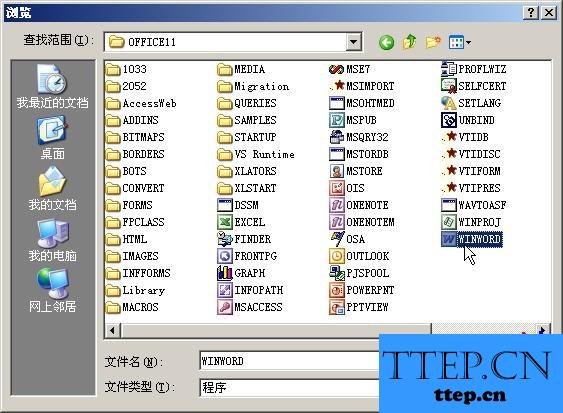
图2008070904 查找WinWord.exe程序
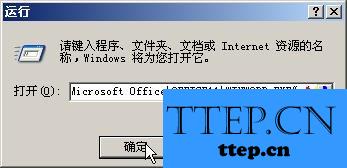
第2步,在“打开”编辑框中的命令行最后输入/a命令开关,并单击“确定”按钮即可启动Word,如图2008070905所示。 图2008070905 输入/a命令开关
2.删除注册表数据子项 用户还可以通过删除注册表数据子项,并重建Word默认模板文件的方式解决该问题,操作步骤如下所述: 第1步,在“运行”对话框中运行Regedit命令,打开“注册表编辑器”窗口。依次展开注册表项“HKEY_CURRENT_USER\Software\Microsoft\Office\11.0\Word\Data”,并将Data项下面的子项Settings和Toolbars删除,

如图2008070906所示。 图2008070906 删除注册表数据子项
第2步,在Word用户模板保存的默认目录“C:\Documents and Settings\Administrator\Application Data\Microsoft\Templates”找到Word默认模板文件Normal.dot,并对其重命名,如图2008070907所示。
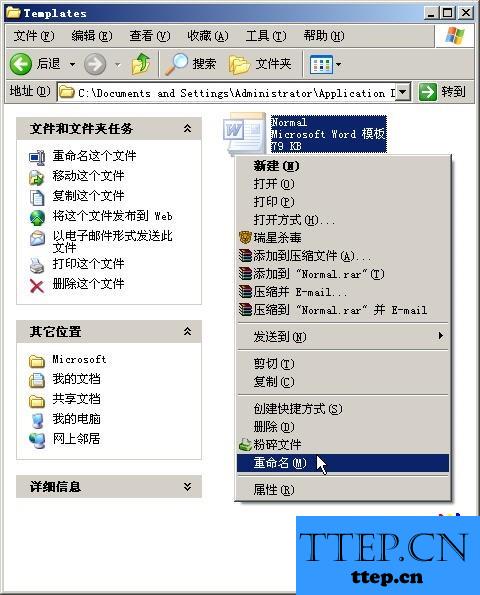
图2008070907 重命名Normal.dot
第3步,启动Word,可以发现已经能够正常打开Word窗口了。
对于word无法创建工作文件的方法已经介绍了,希望能够对于很多不懂的网友们有所帮助。
用户在启动Word或打开Word文档时,可能会出现“Word无法创建工作文件,请检查临时环境变量”的错误提示,此问题主要是由于Word的用户设置出现损坏而造成的。网上针对此问题的大部分回答均是“重装Office”,或者含糊地说在系统属性的“高级”选项卡中设置环境变量(具体如用户在启动Word或打开Word文档时,可能会出现“Word无法创建工作文件,请检查临时环境变量”的错误提示,此问题主要是由于Word的用户设置出现损坏而造成的。网上针对此问题的大部分回答均是“重装Office”,或者含糊地说在系统属性的“高级”选项卡中设置环境变量(具体如何设置也没有详细说明)。而微软官方针对此问题提出了两种解决方案,下面分别进行详细介绍。
1.忽略用户设置启动Word 使用/a 命令开关可以忽略用户设置(即不加载数据注册表子项)启动Word程序,操作步骤如下所诉: 第1步,依次单击“开始”“运行”,打开“运行”对话框。然后单击“浏览”按钮,找到选中程序“WinWord.exe”,然后单击“打开”按钮,如图2008070904所示。
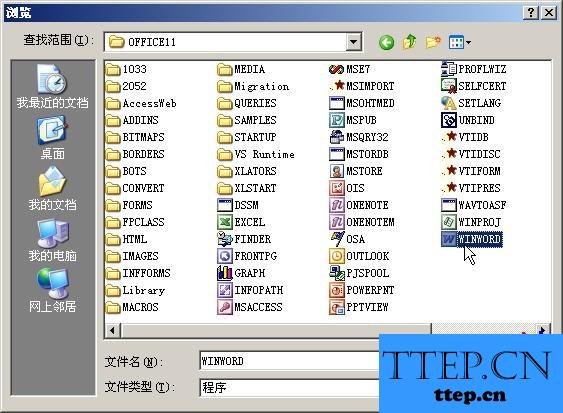
图2008070904 查找WinWord.exe程序
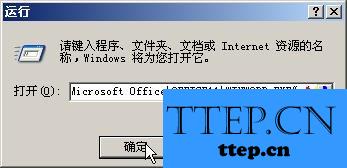
第2步,在“打开”编辑框中的命令行最后输入/a命令开关,并单击“确定”按钮即可启动Word,如图2008070905所示。 图2008070905 输入/a命令开关
2.删除注册表数据子项 用户还可以通过删除注册表数据子项,并重建Word默认模板文件的方式解决该问题,操作步骤如下所述: 第1步,在“运行”对话框中运行Regedit命令,打开“注册表编辑器”窗口。依次展开注册表项“HKEY_CURRENT_USER\Software\Microsoft\Office\11.0\Word\Data”,并将Data项下面的子项Settings和Toolbars删除,

如图2008070906所示。 图2008070906 删除注册表数据子项
第2步,在Word用户模板保存的默认目录“C:\Documents and Settings\Administrator\Application Data\Microsoft\Templates”找到Word默认模板文件Normal.dot,并对其重命名,如图2008070907所示。
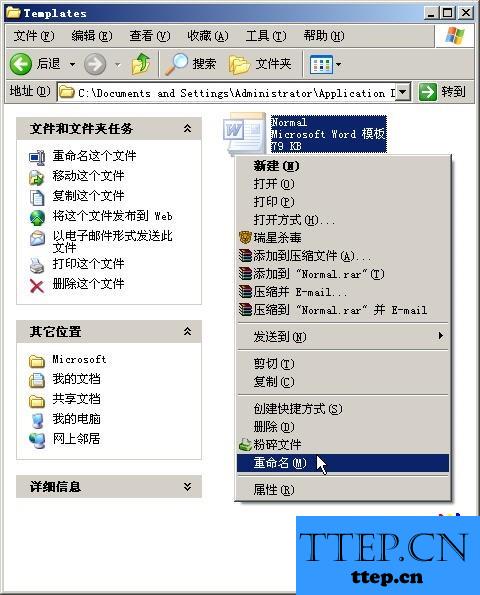
图2008070907 重命名Normal.dot
第3步,启动Word,可以发现已经能够正常打开Word窗口了。
对于word无法创建工作文件的方法已经介绍了,希望能够对于很多不懂的网友们有所帮助。
- 最近发表
- 赞助商链接
